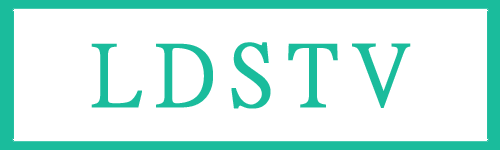Kaip Žiūrėti per Amazon Fire Stick
Per Amazon Fire Stick TV priedėlį (naujas interfeisas):
Instaliuokite nemokamą “Downloader” programą iš Amazon:
- Pasirinkite “Find” (paveikslėlyje apibraukta raudonai) ir paspauskite distancinio pultelio mygtuką “Down” (žemyn):
- Pasirinkite “Search” ir paspauskite “OK” mygtuką:
- Įrašykite “Downloader”, atsiradusiame sąraše pasirinkite “Downloader” (paveikslėlyje apibraukta raudonai) ir paspauskite “OK” mygtuką:
- Atsidariusiame lange pasirinkite “Downloader” ir paspauskite “OK” mygtuką:
- Atsidariusiame lange pasirinkite apvalų mygtuką “Get” arba “Download” (paveikslėlyje apibraukta raudonai) ir paspauskite “OK” mygtuką:
- Kai “Downloader” programa parsisiųs ir instaliuosis atsidarys langas. Pasirinkite (jei nebus parinktas) mygtuką “Open” (paveikslėlyje apibraukta raudonai) ir paspauskite “OK” mygtuką:
- Atsidariusiame lange pasirinkite “Allow” ir paspauskite “OK” mygtuką:
- Jei atsiras “Quick Start Guide” ar koks nors kitas pranešimo langelis – ir paspauskite “OK”
mygtuką: - Į “Enter a URL or Seach Term” laukelį įrašykite https://bit.ly/3oJEzVL arba https://bit.ly/3TinBvj arba https://bit.ly/3shFMVZ
arba https://amzn.to/3eRAcqg
Pasirinkite “Go”, paspauskite “OK” mygtuką: - Prasidės LDSTV ANDROID grotuvo programos nukrovimas:
- Kai LDSTV ANDROID grotuvo programa nusikraus, atsiras pranešimas. Pasirinkite “Settings” ir paspauskite “OK” mygtuką:
- Nustatykite “ADB debugging” į “ON”.
Pasirinkite “Install unknown apps” ir paspauskite “OK” mygtuką: - Sąrašę pasirinkite “Downloader” programėlę ir paspauskite “OK” mygtuką, kad “OFF” pasikeistų į “ON”:
- Distanciniame pultelyje paspauskite “Home” mygtuką (mygtukas su nupieštu namuku) – atsidarys pradinis ekranas. Spausdami distanciniame pultelyje mygtuką “Down” (žemyn) susiraskite “Downloader” programą. Ją rasite “RECENTLY USER APPS” sąraše. Pasirinkę “Downloader” paspauskite “OK” mygtuką:
- Pasirinkite “Install” ir paspauskite “OK” mygtuką: (paveikslėlyje apibraukta raudonai)
- Atsidariusiame LDSTV ANDROID grotuvo instaliavimo lange pasirinkite “Install” (paveikslėlyje apibraukta raudonai) ir paspauskite “OK” mygtuką:
Prasidės LDSTV ANDROID grotuvo instaliavimas: - LDSTV ANDROID grotuvo instaliavimui pasibaigus, pasirinkite “OPEN” arba
„Ready to launch!“ (paveikslėlyje apibraukta raudonai) ir paspauskite “OK” mygtuką: - Pasileis LDSTV ANDROID grotuvas. Kur galite suvesti savo el. pašto adresą ir gautą slaptažodį ir pradėti mėgautis jūsų pasirinktu turiniu.
- Kitą kartą norėdami žiūrėti, LDSTV ANDROID grotuvą rasite “RECENTLY USED APPS” sąraše arba “Your Apps & Channels” lange.
Į “Your Apps & Channels” pateksite paspaudę ant “…” arba “” mygtuko (paveikslėlyje apibraukta raudonai): - Jei norite, kad LDSTV atsirastų pagrindiniame lange, atsidarę “Your Apps & Channels”
pasirinkite LDSTV paveiksliuką ir distanciniame pultelyje paspauskite meniu mygtuką
(mygtukas su trimis horizontaliais brūkšneliais). Atsidariusiame meniu pasirinkite
“Move to front” (paveikslėlyje apibraukta raudonai) ir paspauskite “OK” mygtuką: - LDSTV ANDROID programa atsiras pradiniame Fire TV priedėlio lange.
Video kuris gali padėti susigaudyti vizualiai kaip teisingai atlikti ant jūsų amazon fire stick įrenginio visus reikalingus žingsnius yra čionai.
Taip pat siulome visuomet atsinaujinti programinę įrangą per SETTINGS>MY FIRE TV>ABOUT>CHECK FOR UPDATES ir atsisiūsti į naujausią versiją.
Jei net po programinės įrangos atnaujinimo savo amazon fire stick nerandate developer mode prašome pažiūrėti šitą video ir pakartoti veiksmus nurodytus čionai.
Jei nei vienas iš aukščiau minėtų veiskmų neveikia atlaisviname vietos savo amazon fire stick įrenginyje paskaitę šitą straipsni skaitome nuo 3 pastraipos.